Ako vytlačiť prezentácie Google s poznámkami
Prezentácie Google Google Hrdina / / June 21, 2022

Naposledy aktualizované dňa

Chcete pridať a vytlačiť poznámky, ktoré vám pomôžu pri zobrazovaní prezentácie Google Slides? Použite na to poznámky rečníka. Táto príručka vám ukáže, ako vytlačiť poznámky z Prezentácií Google.
Prezentáciám Google môžu chýbať niektoré funkcie PowerPointu, no stále môžete oslniť svoje publikum prezentáciou Prezentácií.
Čo ak chcete do prezentácie pridať poznámky? Môže byť užitočné urobiť si poznámky, ktoré vám pomôžu prezentovať – poznámky, ktoré nie sú na snímkach viditeľné pre vaše publikum. Môžete tiež pridať poznámky k rekapituláciám snímok, ktoré si môžete vytlačiť pre svoje publikum.
Ak chcete vytlačiť prezentáciu Google Slides s poznámkami, postupujte podľa týchto krokov.
Ako používať poznámky v Prezentáciách Google
Poznámky rečníka v Prezentáciách Google vám umožní pripomenúť si kľúčové informácie pri prezentácii.
Po pridaní poznámok rečníka, ak premietate svoju prezentáciu alebo používate dva displeje, môžete si nechať zobraziť poznámky rečníka len pre vás. Vaše snímky sa zobrazia na druhom displeji alebo na projektore bez toho, aby boli viditeľné poznámky rečníka.
Používanie poznámok v Prezentáciách Google:
- Otvor tvoj Prezentácia Google Slides a vyberte snímku.
- Úplne dole na obrazovke sa zobrazí priestor na pridanie poznámok rečníka – túto oblasť vyberte, ak chcete pridať svoje poznámky.
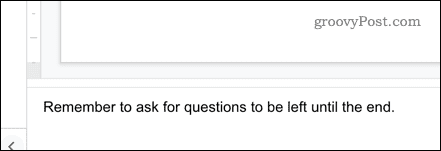
- Poznámky môžete pridať k ľubovoľnému počtu snímok. Keď budete pripravení prezentovať, stlačte šípku vedľa Prezentácia a vyberte Moderátor možnosť zobrazenia.
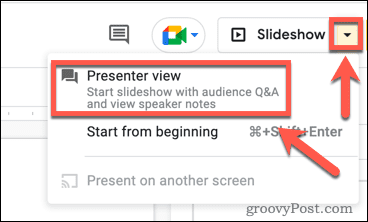
- Tým sa otvoria dve stránky. Jeden zobrazuje vašu prezentáciu, ktorú môžete zdieľať s projektorom a zobraziť ju. Druhá zobrazuje vaše poznámky spolu s niektorými miniatúrami snímok.
- Kliknite Ďalšie prejdite na ďalšiu snímku prezentácie.
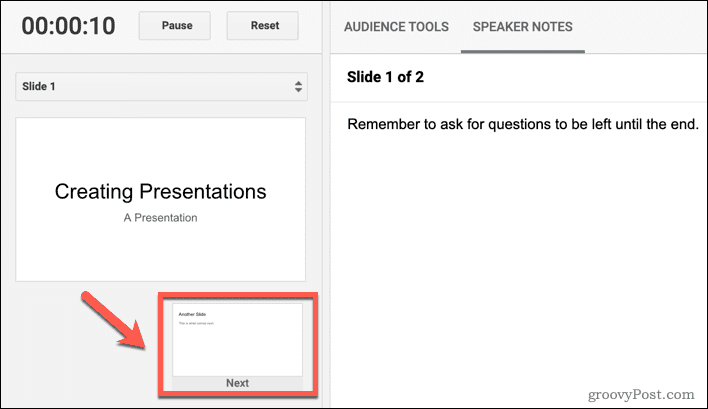
Poznámky pre každú novú snímku sa zobrazia vpravo. Svoju prezentáciu môžete prepracovať pomocou týchto poznámok rečníka, ktoré vám pomôžu.
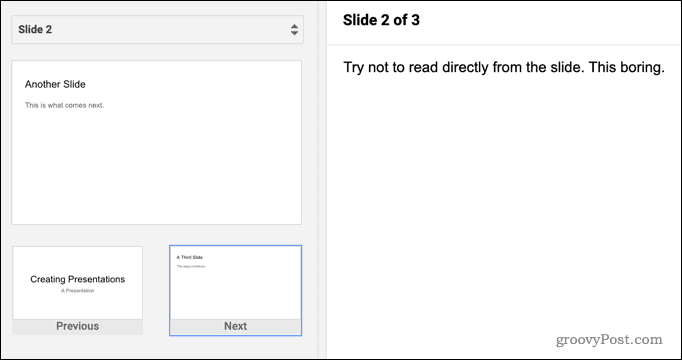
Ako vytlačiť prezentácie Google s poznámkami
Ak si chcete precvičiť prezentáciu alebo ju ukázať niekomu inému, keď ste offline, možno budete chcieť svoje snímky vytlačiť. Je možné vytlačiť svoje snímky s poznámkami reproduktora alebo bez nich.
Ak chcete vytlačiť Prezentácie Google s poznámkami:
- Otvor Súbor Ponuka.
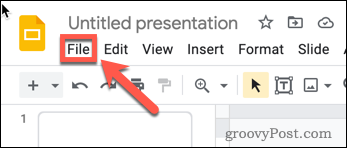
- Vyberte Nastavenia tlače a ukážka.
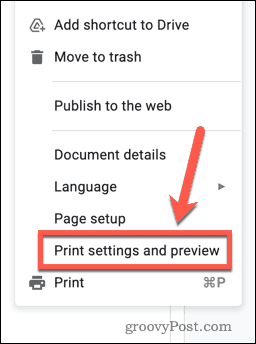
- Kliknite na 1 Snímka s poznámkami.
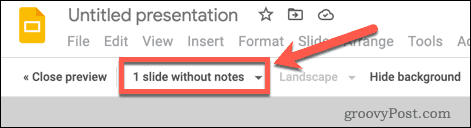
- Otvorte nastavenia snímky a presvedčte sa 1 Slide with Notes je vybraté. Ak nechcete, aby sa poznámky rečníka tlačili, vyberte 1 Snímka bez poznámok namiesto toho.
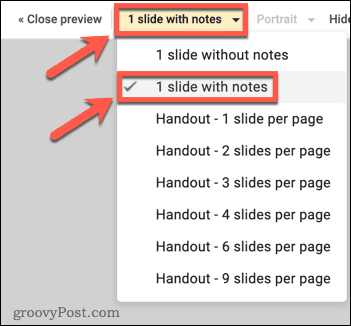
- Vaša ukážka teraz zobrazí jednu snímku na stránku vrátane poznámok rečníka.
- Kliknite Tlačiť na tlač vašich snímok.

Vytváranie pútavých prezentácií Google Slides
Neprezentujte sa bez toho, aby ste boli pripravení – použite poznámky v Prezentáciách Google, ktoré vám pomôžu udržať si prehľad. Ak sa rozhodnete vytlačiť Prezentácie Google s poznámkami, môžete svoje poznámky dokonca zdieľať s publikom.
Chcete vytvárať pútavejšie prezentácie? Zvážte zoskupovanie vecí v Prezentáciách Google aby ste uľahčili zmenu usporiadania snímok. Ak chcete zmeniť vzhľad svojej prezentácie, môžete dokonca nastavte svoje Prezentácie Google vertikálne.
Potrebujete prejsť z PowerPointu? Môžete ľahko previesť prezentáciu programu PowerPoint na prezentáciu Google zadarmo.
Ako nájsť kód Product Key systému Windows 11
Ak potrebujete preniesť svoj produktový kľúč Windows 11 alebo ho len potrebujete na vykonanie čistej inštalácie operačného systému,...
Ako vymazať vyrovnávaciu pamäť Google Chrome, súbory cookie a históriu prehliadania
Chrome odvádza skvelú prácu pri ukladaní vašej histórie prehliadania, vyrovnávacej pamäte a súborov cookie na optimalizáciu výkonu vášho prehliadača online. Jej postup...
Priraďovanie cien v obchode: Ako získať ceny online pri nakupovaní v obchode
Nákup v obchode neznamená, že musíte platiť vyššie ceny. Vďaka zárukám dorovnania cien môžete získať online zľavy pri nákupe v...
Ako darovať predplatné Disney Plus digitálnou darčekovou kartou
Ak ste si užili Disney Plus a chcete sa oň podeliť s ostatnými, tu je návod, ako si kúpiť predplatné Disney+ Darček za...



